MPMan MPDCG75 Manuel du propriétaire
Vous trouverez ci-dessous de brèves informations pour MPDCG75. Cette tablette est équipée d'un écran tactile de 7 pouces, d'un processeur dual-core, d'une connectivité Wi-Fi et Bluetooth. Elle prend en charge les cartes Micro-SD, dispose d'une batterie de 2200mAh et fonctionne sous Android 4.2.2. Vous pouvez profiter de ses fonctionnalités multimédia comme la lecture de musique, le visionnage de vidéos et la navigation sur Internet.
PDF
Télécharger
Document
Mode d’emploi Mode d’emploi Avant d’utiliser ce produit, veuillez lire, comprendre les instructions suivantes. Précautions Pour avoir une meilleure utilisation, veuillez lire attentivement le "Guide de l'utilisateur", et suivez les instructions. Évitez les produits placés au-dessus de 35 ℃ ou en dessous de 5 ℃ environnement; Veuillez interdire le produit du feu, de l'environnement de l'humidité et lumière directe du soleil; Veuillez n’essayer pas de démonter personnellement, réparer, ou modifier le produit, si c’est nécessaire, veuillez communiquer avec le personnel de vente; Veuillez l’utiliser selon le “Guide de l'utilisateur”; Veuillez éviter de s'écraser le produit; Veuillez n’utiliser pas le produit à proximité des champs magnétiques puissants, les centrales électriques, etc.; N’utiliser pas le produit lorsque vous roulez à vélo, voiture et moto pour éviter la situation dangereuse. N’utiliser pas un volume élevé pour éviter d'endommager votre ouïe; Disposer correctement des déchets électroniques, tels que des batteries. D88 -1- Caractéristiques principales Affichage Affichage pouce 7 pouce Résolution 1024*600 Ratio 16:9 Panneau Touche 5 points Capacitif multi-touche panneau Processeur/ Mémoire CPU Media Tek 8312, dual core Frequence 1.3GHz GPU Mali400 MP2 RAM 512 ROM 4Go Système Android 4.2.2 Connexion WIFI Support,IEEE802.11b/g/n USB Host x1 Micro-SD Slot x1 Bluetooth Support Écouteur x1, 3.5mm Information de Batterie Type de Batterie Batterie lithium-ion Capacité de Batterie 2200mAh Réserve 240~270 heures Temps de conversation 6~6.5 heures Temps de charge 2.5~3.0 heures Produit LxWxH 191*110*8.8 mm Poids 270 sol Accessoires Élément ci-dessous sont inclus dans votre paquet MID, veuillez confirmer: 1. Unité principale x 1 2. Câble USB x 1 3. Adaptateur x1 4. CD x 1 D88 -2- Mode d’emploi Comment utiliser votre tablette Jack Écouteur Jack: Insérer l’écouteur à ce jack pour un appel ou des musiques. Micro USB Jack: Charger votre tablette, ou connecter votre tablette avec PC à copier/effacer des fichiers, ou connecter votre USB accessoires par USB OTG câble, tels que USB souris, USB clavier. (un équipement une fois) TF Carte fente: Insérer TF carte ici, supporter jusqu’à 32Go. Mic: Microphone intégré pour les appels téléphoniques. Boutons physiques Items Non Fonctions Appui court:Affichage sommeil Appui long: (1) Power on/off; (2)Redémarrer; (3)Le mode Avion; (4)Sonnerie /Vibrer/Silence; 1 Power ON/OFF 2 Vol +/- 3 Appuyer Power et vol - bouton à la fois, capture d’écran. Appui court,vol +/-; Boutons Touchables Items Non 1 Appui court 2 Appui long 3 Tirer 4 Touche virtuelle Fonctions Appuyer sur l’écran dans 1.2s, il sert principalement sur le choix du menu et confirmation. Appuyer et maintenir sur l’écran pour plus de 1.2s. Il appartient à identifier la direction du contact. Principalement pour des photos, secousse, glisser, etc. Il appartient au clavier virtuel. -3- Mode d’emploi Clavier virtuel comme ci-dessous: Il y a 5 raccourcis en bas de l’écran: Item Fonctions Touche de retour Retour à l’écran précédent Menu d’écran d’accueil Retour à l’écran d’accueil Touche de programme récent Liste des programme récent Barre de Notification et des Paramètres Rapides Barre de Notification est indiquée ci-dessous: -4- Mode d’emploi Plaque d’information de notification en temps réel. :Touche de nettoyage pour nettoyer toutes des notification. Réglages rapides sont indiqués ci-dessous: -5- Mode d’emploi Pièces Comme indiqué ci-dessous, il appartient aussi à un système de raccourci. Quand vous installez une APK de troisième-parti, des pièces apparaissent. Des pièces peuvent être déplacés à n’importe quelle interface de l’écran d’accueil dans 5 interfaces d’accueil. Utilisation du Produit Charge du Produit Votre tablette dispose d’une batterie intégrée au lithium rechargeable. Avant d’utiliser le produit pour la première fois, la batterie doit être complètement chargée pour assurer le bon fonctionnement du produit. La batterie à l’intérieur du dispositif ne peut pas être remplacée. Si vous avez des questions ou vous avez besoin de la remplacer, veuillez communiquer avec notre centre de service de l’équipement. Ne connecter pas la tablette à une source d' énergie autre que celle qui est -6- Mode d’emploi indiquée ici ou sur la plaque signalétique car cela peut entraîner un risque d'incendie ou de choc électrique et de l'échec du produit. Lorsque la batterie est faible, l'appareil affiche un message de batterie faible , si l'alimentation est faible, l'appareil s'éteint automatiquement . Veuillez recharger la tablette pour continuer à l'utiliser. La batterie abusé et utilisée dans cet appareil peut provoquer un incendie ou des combustions chimiques. La batterie utilisée dans cet appareil peut provoquer un incendie ou de combustion chimique si elle est mal utilisée. Ne pas démonter, incinérer ou chauffer la batterie. Ne laisser pas la batterie dans un endroit exposé aux rayons du soleil ou dans une voiture avec les fenêtres fermées. Puissance On/Off/ Réserve Puissance On: Appui long du bouton ON/OFF de la puissance, après le chargement du logo “ANDROID” pendant plusieurs secondes, l’écran d’accueil s’affiche comme ci-dessous: Puissance Off:Appui long du bouton ON/OFF de la puissance pour 5 secondes, vous pouvez éteindre la tablette selon la boîte de dialogue sur l’é cran. Voir la figure ci-dessous: -7- Mode d’emploi Standby: Au cours du mode de puissance, appuyer le bouton d’alimentation pour entrer le mode de veille d’économie d’énergie, appuyer de nouveau sur le bouton d’alimentation, l’écran entre dans le mode de déverrouillage. Réinitialisation Piquer le trou de réinitialisation avec un objet dur et pointu, vous pouvez rréinitialiser la machine. Après la réinitialisation, l’appareil s’éteint. Connexion au PC Connecter la tablette au PC avec Windows XP/ Vista /7, Linux, MAC syst ème. Le PC reconnaît automatiquement ce dispositif. Sur la tablette, vous verrez un é cran de connexion. Pour connecter correctement l’appareil à l’ordinateur, appuyer sur “Activer le stockage USB”. Et ensuite, vous pouvez copier des fichiers au/du PC. -8- Mode d’emploi L'écran d'accueil et Menu Principal L’écran d’accueil ci-dessous: -9- Mode d’emploi Cliquer l’icône pour entrer dans le menu principal, toutes les APKs apparaissent sur le menu principal. Ouvrir ou Changer Application Dans l’ é cran d’accueil ou le menu principal, choisir une application, cliquer-pour entrer On the desktop or the main menu, select an application, click - to enter, vous pouvez profiter de l’application. Pour quitter, appuyer ou pour entrer l’interface principale. Après le retour, vous pouvez cliquer pour entrer dans autres applications. Cliquer pour changer entre les applications qui sont en train de fonctionner, to switch between the running applications, vous référer à la figure ci-dessous: - 10 - Mode d’emploi Réglages Cliquer icône dans l’application principale pour ouvrir l’interface du systè me réglages, comme indiqué ci-dessous: Choisir l’opération appropriée des items correspondants, tels que: sans fil et r éseau, l’affichage, la date et de l’heure, à propos de l’appareil, etc. - 11 - Mode d’emploi Fonction Générale Certaines des caractéristiques communes telles que la luminosité, le fond de l’ écran, le temps de sommeil. Dans Paramètres - Fonctions générales est facile à utiliser. Détails comme suit: - 12 - Mode d’emploi Wi-Fi Wi-Fi connexion est relativement simple, et similaire aux op érations des portables relatifs. Premièrement, ouvrir Wi-Fi, et puis appuyer le réseau Wi-Fi auquel vous voulez vous connecter, et puis entrer le mot de passe. Détail comme suit: Après la connexion du réseau, vous pouvez cliquez sur le réseau connecté, et vérifiez les circonstances particulières de la connexion du réseau. Détails comme suit: - 13 - Mode d’emploi Bien sûr, vous pouvez aussi ouvrir le réseau Wi-Fi par "Quick Setup" décrit plus tôt, ou "suspended button". Cependant, l’hypothèse est que vous avez le r éseau Wi-Fi dans votre région, et le correct mot de passe a été conservé. Bluetooth Entrer l'option Bluetooth, ouvrir le Bluetooth, vous pouvez voir les informations de Bluetooth du dispositif. Vous pouvez changer l'état de Bluetooth du dispositif en cliquant sur le "ANDROID BT". Changer entre "Non visible aux autres appareils Bluetooth" et "Visible pour tous les appareils Bluetooth à proximité." Détails comme indiqué ci-dessous: - 14 - Mode d’emploi Stockage Entrer “Storage”, vous pouvez voir les informations de stockage du périphérique, y compris la capacité de la tablette, capacité de la carte Micro-SD externe et l'utilisation. Détails comme suit: Apps Entrer the “Apps”, vous pouvez voir l’état de chaque APP, par exemple: ce qui - 15 - Mode d’emploi est en train de fonctionner, ce qui est déjà installé, etc. Détails ci-dessous: Sécurité Entrer “sécurité” pour régler des paramètres de sécurité, définir le mot de passe de sécurité, le modèle etc. Détails ci-dessous: - 16 - Mode d’emploi Langage & Clavier Entrer “Language & input”, peut régler le langage et le clavier. Comme indiqué ci-dessous, cliquez sur la langue à entrer, vous pouvez définir la langue de la machine. Bibliothèque de langue est le dernier 4.2.2 bibliothèque de langue du système. - 17 - Mode d’emploi Backup & Réinitialisation Entrer “Backup & reset”, peut copier et sauvegarder des informations de la machine pour éviter de les perdre. Remarque: Reset vider toutes les fonctions de l’information de l’utilisateur, veuillez utiliser avec précaution cette fonction. Le contenu pertinent de paramètres présentés ici, les utilisateurs peuvent s’amuser sur les articles restants! Application Nous vous présentons un certain usage commun. Gestion des Fichier Cliquer , les utilisateurs peuvent visualiser tous les fichiers dans la - 18 - Mode d’emploi mémoire du fuselage et une carte Micro-SD externe. Chaque fichier peut effectuer des opérations comme créer, copier, couper, coller, installer, jouer et d'autres... détails ci-dessous: Choisissez un fichier, une barre d'outils de fen ê tre apparaît, les détails ci-dessous: - 19 - Mode d’emploi Appareil photo Cliquer pour entrer dans l’application d’appareil photo, la version Android 4.2.2 de l’appareil photo est issue de 4.1.1. Voir plus grande photo, zoom des photos en faisant glisser deux doigts sur l’écran. Après la prévision, vous pouvez ré-entrer dans l’interface de l’appareil photo. Détails ci-dessous. Galerie Cliquer pour entrer dans l’application, dans la galerie, vous pouvez prévisualiser tout espace de stockage de la machine dans des fichiers des images ou des vidéos, y compris des images et des vidéos da la mémoire et de la carte de micro-SD. Voici une prévision d’une image galerie. - 20 - Mode d’emploi Studio du Film Cliquer pour lire des film, détails comme suit: Musique Cliquer pour lire la musique , détails comme suit: - 21 - Mode d’emploi Browser Cliquer pour entrer dans l’Internet, après la connexion au réseau, ouvrir un navigateur Web, entrer l'URL, vous pouvez rapidement naviguer sur le Web, ou entrer l'URL dans la barre de recherche de l’écran principale pour ouvrir la page. - 22 - Mode d’emploi - 23 - Mode d’emploi Téléphone Cet appareil supporte la fonction 2G/3G de téléphone, support pour le GSM, WCDMA bande standard, dual SIM dual réserve, support de carte SIM ordinaire et la carte Micro-SIM. Après le chargement de la correcte carte de téléphone, puis se connecter au réseau, vous pouvez appeler.Cliquer pour entrer dans l’application de phone. Détails comme suit: Transmission de message Cliquer pour entrer dans l’application de messagerie. L’utilisateur peut se référer à des opérations relatives au SMS à explorer. Voici la nouvelle interface de massage. - 24 - Mode d’emploi Pour plus d'informations s'il vous plaît consulter notre site Web www.mpmaneurope.com - 25 - ">
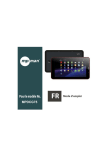
Lien public mis à jour
Le lien public vers votre chat a été mis à jour.
Caractéristiques clés
- Écran tactile capacitif 7 pouces
- Processeur MediaTek dual-core 1.3GHz
- Connectivité Wi-Fi et Bluetooth
- Support des cartes Micro-SD jusqu'à 32Go
- Batterie lithium-ion 2200mAh
- Système d'exploitation Android 4.2.2
Questions fréquemment posées
Utilisez le jack Micro USB fourni pour charger la tablette à partir d'un PC ou d'un adaptateur secteur.
Insérez une carte Micro-SD dans la fente TF pour augmenter le stockage jusqu'à 32Go.
Allez dans les paramètres Wi-Fi, sélectionnez le réseau auquel vous voulez vous connecter et entrez le mot de passe.